

| eT4® > eT4 Dokumentation > Vermarktungskanäle > Experiences zuweisen |
Experiences wählen und zuweisen
Wie bereits im Abschnitt Allgemein beschrieben handelt es sich bei Experiences um Vermarktungskanäle. Sie können Einträge den einzelnen Vermarktungskanälen zuweisen und so selbst bestimmen welcher Eintrag wo erscheint und wo nicht. Das Zuweisen erfolgt dabei über zwei Wege.
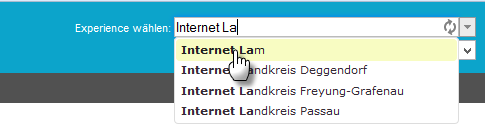
Zum einen kann die Auswahl per Vorschlag aus den uns zugeteilten Experineces ausgewählt werden (Empfohlen bei mehr als 20 auswählbaren Experiences). Durch Eingabe von Wortbestandteilen z.B. "Internet La" liefert uns entsprechnde Vorschläge, die zu unserer Eingabe passen. Auch Eingaben von Text-Fragmenten, die nicht am Text-Beginn einer Experience stehen z.B. "Passau" liefern uns die gewünschten Treffer wie "Internet Landkreis Passau".
Die herkömmliche Auswahlmethode durch einfaches Aufklappen der Dropdownbox dürfte jedem klar sein (Empfohlen bei nur einigen auswählbaten Experiences).
Zuweisen aus der Listenansicht:
Um Einträge direkt aus der Listenansicht zuweisen zu können stellen wir zunächst sicher, dass rechts oben - wie oben im Abschnitt Experiences wählen und zuweisen beschrieben - die Experience gewählt ist, zu der wir auch zuweisen möchten:
Sobald wir hier die entsprechende Experience gewählt haben wird uns durch eine kleine Weltkugel in der Listenansicht symbolisiert, ob der Eintrag zugewiesen ist oder nicht. Eine graue Weltkugel bedeutet dabei, der Eintrag ist nicht zugewiesen. Die eingefärbte Weltkugel bedeutet, dass der Eintrag der ausgewählte Experience zugewiesen ist.

Wenn wir jetzt auf eine der Weltkugeln klicken, werden diese von grau nach farblich oder eben umgekehrt eingefärbt. Der Eintrag wird entsprechend zugewiesen oder entfernt. Auf diese Weise schalten wir schnell einzelne Einträge zu oder weg.
Diese Vorgehensweise ist zu empfehlen wenn wir die Zuweisungen zu einer bestimmten Experience kontrollieren oder ändern wollen.
Alternativ dazu können wir die Zuweisung auch über den Menüpunkt "Experience zuweisen" vornehmen.
Hierzu wählen wir zunächst den Eintrag, den wir zuweisen möchten, in der Listenansicht aus. Der Menüpunkt "Experience zuweisen" bezieht sich immer auf den aktuell ausgewählten Eintrag. Der aktuell gewählte Eintrag wird in der Listenansicht grün markiert bzw. unterlegt.

Sobald der Eintrag ausgewählt wurde, können wir auf "Experience zuweisen" klicken und gelangen in das Menü für die Zuweisungen.
Hier sehen wir in einer Übersicht alle uns verfügbaren Kanäle und können für den ausgewählten Eintrag einzelne Kanäle freigeben oder sperren. Dies geschieht durch einfaches abhaken links neben den Experiences. Sobald ein Haken gesetzt ist, speichert das System diese Änderung automatisch ab. Ein zusätzliches Speichern ist in diesem Formular also nicht notwendig.
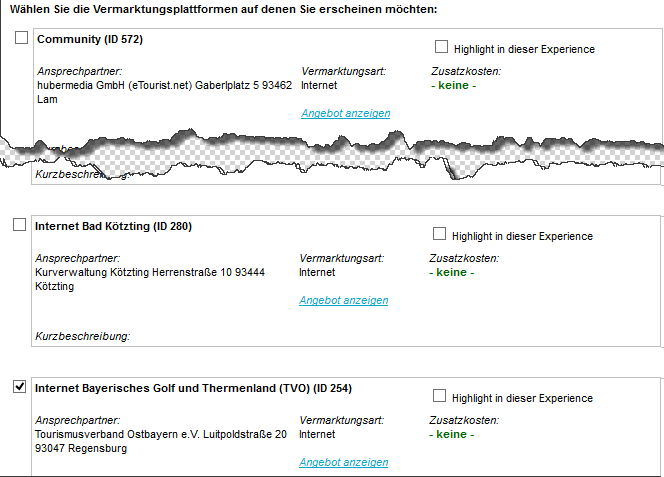
Diese Vorgehensweise ist vor allem dann empfehlenswert wenn wir einen neuen Eintrag anlegen und für diesen Eintrag viele Zuweisungen vornehmen wollen oder müssen.
Wir haben jederzeit die Möglichkeit die Zuweisungen der einzelnen Einträge zu überprüfen. Dazu klicken wir mit linken Maustaste das Dreieckssymbol in der Listenansicht an. Aus dem Kontext Menü wählen wir dann den Eintrag "Experience-Informationen anzeigen" aus. Wir erhalten eine Auswertung über die Experiences, denen der Eintrag bereits zugewiesen wurde. Zur Errinnerung, wir haben in unserem Beispiel die Experience "Internet Lam" oben rechts ausgewählt. Diese erscheint nicht in der Zuweisungsübersicht, weil unser Beispieleintrag "Zur Krone" nicht der Exp. "Internet Lam" zugweisen wurde.
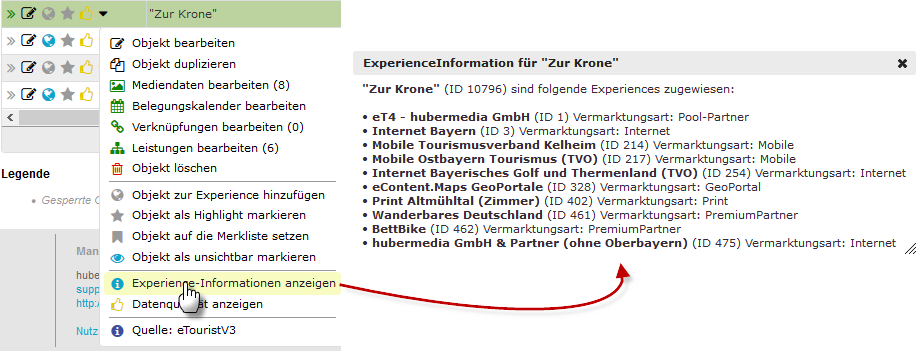
In den ExperienceInformationen werden unter Umständen auch Zuweisungen und Vermarktungskanäle angezeigt, auf die wir eigentlich keinen direkt Zugriff haben. Dies dient vor allem der Transparenz und der Nachvollziehbarkeit der Verwendung unserer Daten.